在EXCEL中同一个单元格里面换行的方法包括:使用Alt+Enter快捷键、调整单元格格式、使用函数。其中,最常用的方法是使用Alt+Enter快捷键。通过按住Alt键并同时按Enter键,可以在同一个单元格内插入一个换行符,使文本显示在多行中。这种方法特别适用于需要在单元格中输入多行文本或长段文字的情况。
一、使用Alt+Enter快捷键
步骤介绍:选中需要换行的单元格,点击单元格开始编辑,光标放置在需要换行的位置,按住Alt键不放,然后按Enter键。此时,光标会移动到下一行,继续输入内容即可。
优点:这种方法非常直观且简单,适用于大多数用户。无论是在Windows还是Mac系统下,这种快捷键都能实现单元格内换行的效果。
注意事项:在使用Alt+Enter换行时,需确保光标放置在正确的位置,否则可能会导致文本布局不合适。此外,若单元格宽度不足,换行后的文本可能无法完全显示,需要调整单元格宽度。
二、调整单元格格式
步骤介绍:右键点击需要换行的单元格,选择“设置单元格格式”,在弹出的对话框中选择“对齐”选项卡,勾选“自动换行”选项,点击“确定”。
优点:这种方法适用于需要在同一个单元格中自动换行的情况,尤其是当单元格内容较多时,可以避免手动插入换行符的麻烦。
注意事项:调整单元格格式后,若单元格内容较多,可能需要手动调整行高,以确保所有内容都能显示完整。
三、使用函数
步骤介绍:在需要换行的单元格中,使用函数公式,如=A1 & CHAR(10) & B1,其中CHAR(10)表示换行符。
优点:这种方法适用于需要根据其他单元格内容动态生成多行文本的情况,尤其是在处理大量数据时,能够提高效率。
注意事项:在使用函数进行换行时,需要确保单元格设置了“自动换行”,否则换行符将无法生效。
四、综合应用实例
为了更好地理解上述方法,以下是一个综合应用实例:
假设需要在一个单元格内输入以下内容:
姓名:张三
年龄:30
职位:工程师
可以按照以下步骤操作:
使用Alt+Enter:在单元格中输入“姓名:张三”,按Alt+Enter换行,输入“年龄:30”,再次按Alt+Enter换行,输入“职位:工程师”。
调整单元格格式:选中单元格,右键点击选择“设置单元格格式”,勾选“自动换行”选项,输入完整内容后,Excel会自动根据单元格宽度进行换行。
使用函数:在其他单元格中输入“张三”、“30”和“工程师”,在目标单元格中输入公式="姓名:" & A1 & CHAR(10) & "年龄:" & B1 & CHAR(10) & "职位:" & C1,设置单元格“自动换行”。
五、操作技巧和注意事项
调整列宽和行高:在进行单元格内换行操作后,可以根据需要调整列宽和行高,以确保文本显示完整且美观。
文本对齐方式:在“设置单元格格式”对话框中,可以选择文本的对齐方式,如水平对齐、垂直对齐等,以优化文本显示效果。
数据验证和保护:在输入重要数据时,可以使用数据验证和保护功能,防止误操作导致数据丢失或格式混乱。
批量操作:在处理大量数据时,可以使用Excel的批量操作功能,如填充柄、复制粘贴等,提高工作效率。
通过以上方法和技巧,可以在Excel中轻松实现同一个单元格内换行,优化数据展示效果,提高工作效率。在实际操作中,根据具体需求选择合适的方法,灵活应用,能够事半功倍。
相关问答FAQs:
1. 如何在Excel中实现单元格内的换行?
在Excel中,可以通过以下步骤实现单元格内的换行:
首先,选中需要换行的单元格。
然后,按下快捷键Alt+Enter,或者在公式栏中输入Ctrl+J。
这样就可以在同一个单元格内进行换行了。
2. 怎样在Excel的单元格中插入换行符?
如果你想在一个单元格中插入换行符,可以按照以下步骤进行操作:
首先,选中需要插入换行符的单元格。
然后,按下快捷键Ctrl+1,或者右键单击并选择“格式单元格”选项。
在“对齐”选项卡中,勾选“自动换行”选项。
最后,点击“确定”按钮即可在该单元格中插入换行符。
3. 如何在Excel单元格中进行多行文本输入?
如果你想在Excel的单元格中输入多行文本,可以按照以下步骤进行操作:
首先,选中需要输入多行文本的单元格。
然后,按下快捷键F2,或者直接在公式栏中点击该单元格。
在输入文本时,使用快捷键Alt+Enter来插入换行符。
最后,按下Enter键,完成多行文本的输入。
希望以上解答能够帮助到您!如果还有其他问题,请随时提问。
文章包含AI辅助创作,作者:Edit2,如若转载,请注明出处:https://docs.pingcode.com/baike/4636398